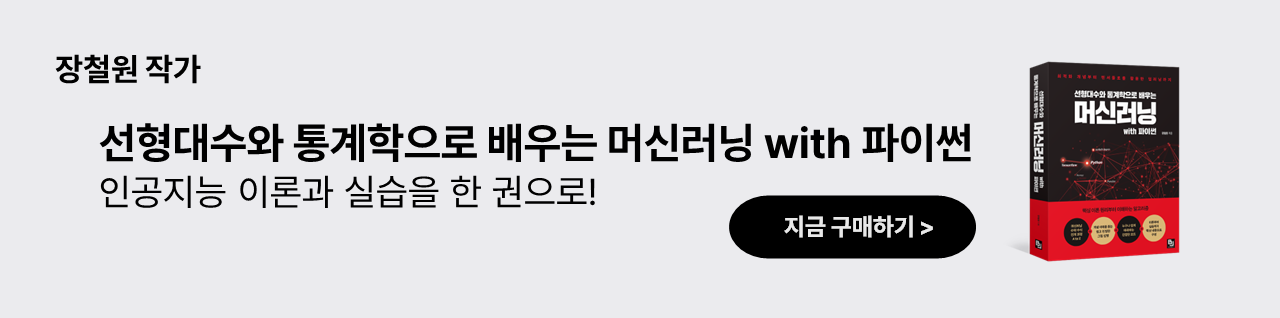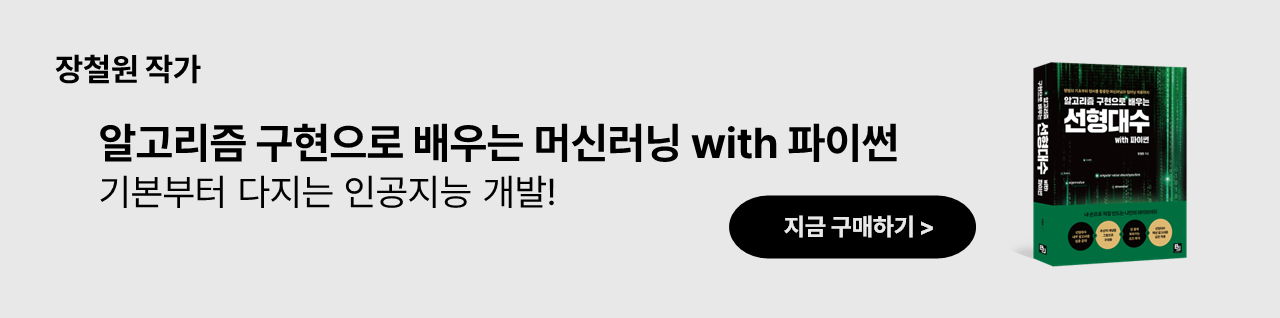[이미지처리] 파이썬 opencv 설치 및 hello world
업데이트:
파이썬 opencv 설치 및 hello world
참고링크
참고 링크
- 윈도우에 아나콘다를 사용해 파이썬 가상환경 설치하기
- 맥북에 파이썬 가상환경(pyenv) 설치하기
- 우분투에 파이썬 가상환경(pyenv) 설치하기
- CentOS에 파이썬 가상환경(pyenv) 설치하기
- 아나콘다 32비트 가상환경 설치하고, 키움 api 연동
1. 파이썬으로 opencv 설치
우선 파이썬 아나콘다를 사용한다는 가정하에 opencv를 설치해보겠습니다.
(base) $ conda activate py3_9_7
(py3_9_7) $ pip install opencv-python
Collecting opencv-python
Downloading opencv_python-4.6.0.66-cp36-abi3-win_amd64.whl (35.6 MB)
|████████████████████████████████| 35.6 MB 6.4 MB/s
Requirement already satisfied: numpy>=1.17.3 in c:\users\admin\.conda\envs\py3_9_7\lib\site-packages (from opencv-python) (1.22.4)
Installing collected packages: opencv-python
Successfully installed opencv-python-4.6.0.66
설치가 되었으면 제대로 실행되는지도 보겠습니다.
(py3_9_7) $ python
Python 3.9.7 (default, Sep 16 2021, 16:59:28) [MSC v.1916 64 bit (AMD64)] :: Anaconda, Inc. on win32
Type "help", "copyright", "credits" or "license" for more information.
>>> import cv2
2. opencv를 이용해 이미지 불러와서 출력하기
opencv를 설치했으니 준비된 이미지를 불러와보겠습니다.
import cv2
img_path = './data/example01.png'
img = cv2.imread(img_path, cv2.IMREAD_COLOR)
cv2.imshow('image_sample', img)
cv2.waitKey(0)
cv2.destroyAllWindows()
위 코드를 작성하면 다음과 같은 창이 별도로 하나 뜨는것을 알수 있습니다.
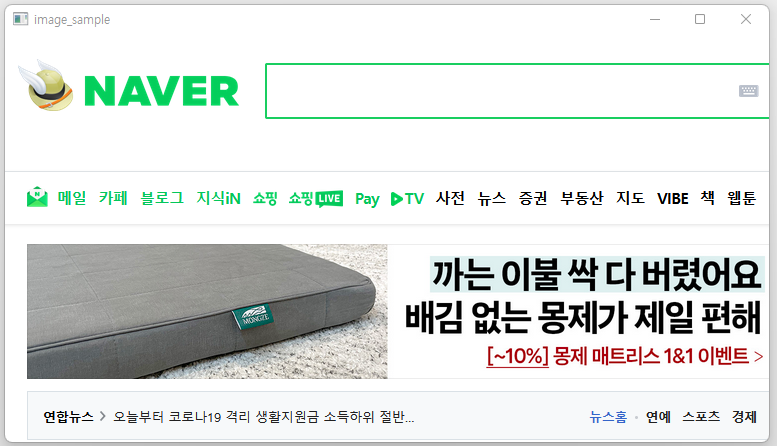
3. 이미지 사이즈 확인 및 픽셀값 출력
이미지 사이즈는 (세로, 가로, 채널) 순서대로 저장됩니다.
h, w, c = img.shape
print('가로: ', w)
print('세로: ', h)
print('채널: ', c)
가로: 764
세로: 407
채널: 3
참고로 채널 저장 순서는 RGB가 아닌 BGR(blue, green, red) 순서입니다.
픽셀값에 접근하고 싶으면 다음과 같이…
>>> type(img)
numpy.ndarray
>>> img[0,0,0]
255
이번 포스팅은 여기까지~ :)